Koristite opciju za automatsko dovršavanje formula da biste jednostavnije kreirali i uređivali formule i smanjili broj grešaka u kucanju i sintaksi. Kada otkucate = (znak jednakosti) i početna slova ili okidač prikaza, Microsoft Excel ispod ćelije prikazuje dinamičku padajuću listu važećih funkcija, imena i tekstualnih niski koje se podudaraju sa slovima ili okidačm. Zatim možete da umetnete stavku sa padajuće liste u formulu pomoću okidača za umetanje.
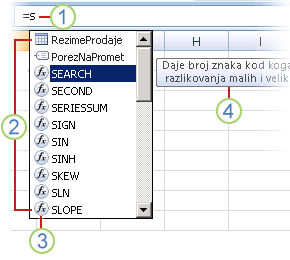
1. Otkucajte = (znak jednakosti) i početna slova ili okidač prikaza da biste pokrenuli automatsko dovršavanje formula.
2. Dok kucate, prikazuje se lista važećih stavki koja se može pomerati sa istaknutim najsličnijim podudaranjem.
3. Ikone predstavljaju tip stavke, kao što je referenca funkcije ili tabele.
4. Detaljne ekranske napomene vam pomažu da napravite najbolji izbor.
Sledeća tabela rezimira kako da dinamički kontrolišete prikaz stavki na padajućoj listi automatskog dovršavanja formula.
|
Da biste prikazali |
Otkucajte ovo |
|
Imena Excel i korisnički definisanih funkcija |
Slovo ili početna slova bilo gde gde je moguće uneti funkciju. Primer: Su |
|
Argumenti funkcije |
(Nema okidača za prikaz). Otkucajte argument, na primer broj ili referencu ćelije ili koristite okidač za prikaz, kao što su početna slova ili [ (otvorena uglasta zagrada). Primer: SUM(5, A2, [ Za svaki sledeći argument otkucajte zarez, a zatim argument ili drugi okidač za prikaz. Napomena: Sledeće funkcije imaju argumente sa nabrojanim konstantama koje se automatski prikazuju na padajućoj listi: CELL, FV, HLOOKUP, MATCH, PMT, PV, RANK, SUBTOTAL i VLOOKUP. |
|
Definisana imena i imena tabela |
Slovo ili početna slova u koje se može uneti to ime. Primer: Ann |
|
Specifikacije kolona tabele i specifikacije specijalnih stavki ([#All], [#Data], [#Headers], [#Totals], [#ThisRow]) |
Nešto od sledećeg:
Napomena: Ako se ćelija nalazi u tabeli, ime tabele je opcionalno. Na primer, sledeće formule će biti iste: =[Prodaja]/[Troškovi] =AnnualSummary[Sales]/AnnualSummary[Costs] |
|
Imena veza u funkcijama kocke |
" (otvoreni znak navoda) neposredno posle otvorene zagrade imena funkcije kocke. Primer: CUBEMEMBER(" Napomena: Navedene su samo OLAP veze uskladištene u trenutnoj radnoj svesci. |
|
Tekstualne niske višedimenzionalnih izraza (MDX) u funkcijama kocke |
Nešto od sledećeg:
|
Napomene:
-
U bilo kom trenutku kada koristite automatsko dovršavanje formula, možete da otkucate šta želite da završite formulu.
-
Automatsko dovršavanje formula možete da koristite u sredini postojeće ugnežđene funkcije ili formule. Tekst neposredno pre mesta umetanja koristi se za prikazivanje vrednosti na padajućoj listi, a sav tekst posle mesta umetanja ostaje nepromenen.
-
Definisana imena koja kreirate za nabrojane konstante, kao što su imena korišćena u funkciji SUBTOTAL i veze funkcije kocke ne prikazuju se u padajućoj listi Automatsko dovršavanje, ali i dalje možete da ih otkucate.
Sledeća tabela rezimira tastere koje možete da koristite za kretanje na padajućoj listi Automatsko dovršavanje formula.
|
Za |
Pritisnite |
|
Premeštanje mesta umetanja za jedan znak nalevo. |
STRELICA NALEVO |
|
Premeštanje mesta umetanja za jedan znak nadesno. |
STRELICA NADESNO |
|
Premeštanje izbora za jednu stavku nagore |
STRELICA NAGORE |
|
Premeštanje izbora za jednu stavku nadole |
STRELICA NADOLE |
|
Izbor poslednje stavke |
END |
|
Izbor prve stavke |
HOME |
|
Premeštanje za jednu stranicu nadole i izbor nove stavke |
PAGE DOWN |
|
Premeštanje nagore za jednu stranicu i izbor nove stavke |
PAGE UP |
|
Zatvorite padajuću listu. |
ESCAPE (ili kliknite na drugu ćeliju) |
|
Uključite ili isključite automatsko dovršavanje formula. |
ALT+STRELICA NADOLE |
Važno: Dok kucate formulu, čak i kada koristite okidač za umetanje, ne zaboravite da otkucate zatvorenu zagradu za funkciju, zatvorenu zagradu za referencu tabele ili zatvoreni znak navoda za MDX tekstualnu nisku.
-
Da biste umetnuli izabranu stavku u formulu i postavili mesto umetanja odmah iza njega, pritisnite taster TAB ili kliknite dvaput na stavku.
Napomena: Ovaj odeljak se ne odnosi na Excel za veb.
-
Izaberite stavke Datoteka > Opcije>Formule.
U programu Excel 2007: Kliknite na dugme Microsoft Office

-
U okviru Rad sa formulama potvrdite ili opozovite izbor u polju za potvrdu Automatsko dovršavanje formula.
Savet: Takođe možete da pritisnete kombinaciju tastera ALT+STRELICA NADOLE.
Potrebna vam je dodatna pomoć?
Možete uvek da postavite pitanje stručnjaku u Excel Tech zajednici ili da potražite pomoć u Zajednicama.










